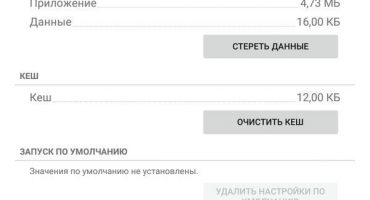Il existe plusieurs façons de transférer des données d'Android vers un autre Android. Cela peut être fait, par exemple, en utilisant une connexion filaire ou sans fil.
Le moyen le plus simple consiste à copier toutes les informations nécessaires sur la carte mémoire SD et à les réorganiser sur un autre téléphone. Cette méthode est particulièrement adaptée lorsque vous devez transférer rapidement une grande quantité de données. Cette méthode n'est pas très adaptée au transfert quotidien d'informations. Comment transférer de petits fichiers et données vers un nouveau téléphone? Les méthodes sans fil pour le transfert de données sont plus pratiques ici.

Transfert de données informatiques
Transfert sans fil Bluetooth
La connexion Bluetooth est l'une des plus lentes, mais elle est généralement présente dans les modèles simples de téléphones et de smartphones.
Activez Bluetooth sur les deux appareils. Pour ce faire, allez dans Paramètres - Bluetooth - et cliquez sur l'icône de l'appareil.
Dans le panneau supérieur du smartphone devrait apparaître une image indiquant que le Bluetooth est activé. L'icône doit non seulement apparaître, mais également s'allumer en bleu vif.
- Si le Bluetooth n'est pas activé, cliquez sur l'icône d'alimentation et regardez les paramètres. Sélectionnez l'élément «afficher pour tous les appareils». Nous faisons attention au timeout de visibilité, si nécessaire, nous pouvons le mettre en position "no timeout".
- Nous faisons de même sur le deuxième téléphone.
- Pour vérifier, cliquez sur "rechercher des appareils". Si tout est normal et que l'appareil récepteur apparaît et est sélectionné comme destinataire, continuez.
- Dans le gestionnaire de fichiers de l'appareil, sélectionnez le fichier souhaité et sélectionnez l'élément - envoyer via Bluetooth.
- Parfois, l'expéditeur envoie un mot de passe. Dans ce cas, le téléphone récepteur nécessite la confirmation du mot de passe.
Transférer des contacts
S'il est nécessaire de transférer des contacts - le meilleur de tous:
- Allez dans le répertoire, appuyez sur le bouton des paramètres (trois points verticaux).
- Sélectionnez - «exporter les contacts».
- Choisissez l'endroit où vous souhaitez enregistrer - de manière optimale - la "carte SD", sinon - dans le "lecteur interne".
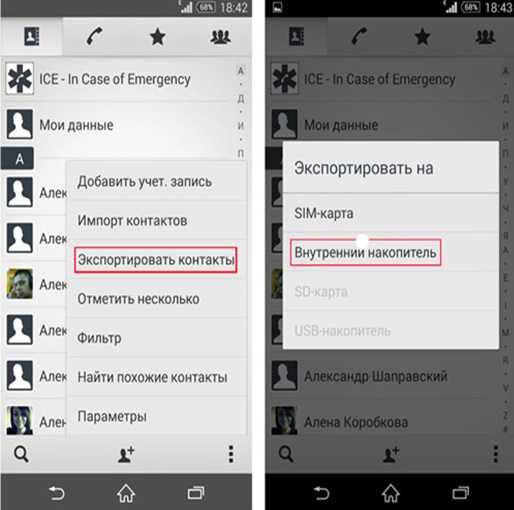
Transférer les contacts vers le stockage interne
- Ensuite, utilisez le gestionnaire de fichiers («File commander») pour transférer les contacts vers le deuxième téléphone de quelque manière que ce soit.
- Effectuez l'opération inverse sur le deuxième smartphone - accédez à l'annuaire, sélectionnez "IMPORT CONTACTS" dans les paramètres - choisissez d'où importer - dans ce cas, nous avons besoin d'un "CONTACT LOCAL" - cliquez sur "IMPORT".
- Le smartphone trouve tous les contacts que vous avez déjà créés - cochez la version dont vous avez besoin (généralement la dernière) et «OK»! Tous les contacts sont apparus à nouveau!
Transfert de données via WIFI
Il s'agit du moyen sans fil le plus rapide d'envoyer des données. Il utilise un réseau WI-FI assez rapide créé par le smartphone émetteur ou récepteur lui-même.

Programme Shareit
Pour transférer des données via WIFI, des programmes spéciaux sont nécessaires. Le plus populaire est, par exemple, le programme Shareit gratuit de Lenovo. Ce programme peut transférer tout type de fichier. Il est également pratique car il fonctionne sur les ordinateurs. Il est conseillé d'installer une version de Shareit sur les téléphones et sur un ordinateur. Cela éliminera les problèmes de compatibilité. Parfois, dans les paramètres, vous devez spécifier que le WI-FI sur tous les appareils fonctionne à la même fréquence - soit 2,4 GHz, soit 5 GHz.
Téléchargez le programme à partir du site Web du fabricant ou de Google Play (l'inscription auprès de Google est requise ici), installez et exécutez sur les deux appareils.
Nous sélectionnons le fichier souhaité - sélectionnez-le - appuyez sur le bouton droit de la souris - transférez le fichier - «Shareit» - trouvez l'appareil vers lequel les informations doivent être transférées et envoyées. Sur le deuxième téléphone, ouvrez simplement le dossier dans lequel le fichier a été téléchargé.
Vous pouvez savoir dans quel dossier les informations sont envoyées en accédant aux paramètres. Vous y trouverez à la fois le nom et le mot de passe WI-FI créés par l'appareil émetteur. Il est possible de se connecter en utilisant un code-barres et sans mot de passe.
CLONEit

Programme CLONEit
Il s'agit d'un programme de la même entreprise, mais avec des fonctionnalités légèrement différentes. Il est utilisé si vous devez transférer des groupes de fichiers spécifiques tels que SMS et MMS, journal d'appels, calendrier, programmes eux-mêmes et données de programme, paramètres système, comptes et mots de passe vers WI-FI, e-mail, signets dans le navigateur Chrome, c'est-à-dire ce qui est directement lié au système d'exploitation et aux applications installées. CLONEit vous permet également de sauvegarder l'intégralité de votre système.
Pour fonctionner, installez l'application sur les deux smartphones, l'un indique qu'il s'agit d'un émetteur d'informations, l'autre indique qu'il s'agit d'un récepteur. Ensuite, il ne reste plus qu'à sélectionner le type d'information et appuyez sur le bouton avec le nom "CLONEit"!
MOBILedit

Programme MOBILedit
Ce programme, dont les créateurs travaillent depuis 1996. Le programme est payant, mais il existe une version gratuite avec des capacités réduites pour examen.
En plus du transfert de données, MOBILedit peut contrôler un smartphone et possède de nombreuses autres fonctionnalités intéressantes:
- Envoyez des SMS.
- Composez le numéro d'abonné.
- Jouez à des jeux installés sur un smartphone à partir d'un ordinateur.
- Recherchez et supprimez les contacts en double.
- Traduisez les nombres au format international.
- Récupérez les informations supprimées.
- Produire déverrouiller le smartphone des mots de passe et les cartes SIM.
Transfert de données cloud
Le transfert de données dans le cloud implique le transfert de données d'un téléphone à un autre à l'aide de services de stockage de données sur Internet.
Google Drive

Google Drive
Cette application comprend Google Photos, les contacts Google et autres. Le service vous permet de stocker n'importe quelle photo sous une forme compressée avec perte de qualité, dans une taille illimitée et entièrement gratuite. Vous pouvez ouvrir et modifier ces photos depuis n'importe quel appareil, n'importe où.
Il est également autorisé à travailler avec des fichiers stockés dans le cloud par plusieurs utilisateurs. Ils peuvent à la fois enregistrer et modifier des données en même temps. Fournit la synchronisation des contacts, des paramètres et de tout autre contenu du téléphone.
Google Photos
Vous permet d'enregistrer des photos et des vidéos, à la fois sans compression et sous forme compressée. Dans les paramètres du programme, vous pouvez spécifier que les photos sont stockées dans un format compressé, avec perte de qualité. Dans ce cas, Google ne limite pas la taille du stockage. Si la résolution photo est supérieure à 16 mégapixels, elle sera réduite à cette taille. La taille de la vidéo sera réduite à 1080p.
Il existe désormais de nombreux autres stockages d'informations «cloud», par exemple Dropbox, Google Drive, One Drive, iCloud ou MOBILedit Cloud, et presque tous ont un volume gratuit. Quelqu'un fournit 15 gigaoctets, quelqu'un peut en avoir 25. Ainsi, il n'est même pas nécessaire d'acheter de la mémoire supplémentaire pour un smartphone ou un ordinateur - il suffit d'avoir Internet sans restrictions de trafic. À tout moment, vous pouvez transférer des informations de téléphone à téléphone, même si elles se trouvent à un autre endroit du monde.
Google Photos vous permet de synchroniser vos photos avec celles déjà téléchargées sur Internet. La principale chose que vous devez savoir est que l'envoi de photos via Internet vers le cloud se poursuivra automatiquement, même si vous supprimez l'application Google Photos de votre téléphone. Et, par conséquent, il est impératif de désactiver cette fonction dans le "Démarrage et synchronisation. "
Transfert de données à l'aide d'un cordon

Transmission de données via cordon
Si le WI-FI ou le Bluetooth ne fonctionne pas pour une raison ou une autre, vous pouvez connecter votre smartphone à un ordinateur et le transférer à l'aide d'un fil spécial. Cette méthode de transfert de données est plus rapide que le sans fil. Pour ce faire, connectez simplement le téléphone et l'ordinateur avec un cordon, et le nom de votre téléphone et tout son contenu apparaîtra dans «Poste de travail».
Pour Windows, Windows 7 et supérieur doivent être installés. Pour le système d'exploitation Windows XP, vous devez d'abord installer des programmes spéciaux qui sont généralement fournis par le fabricant du périphérique. Par exemple, pour Samsung, c'est Kies, pour Nokia - Ovi, pour Sony - PC (Xperia) Companion.
Il existe de nombreuses façons de transférer des informations. Choisissez le plus pratique pour vous.